- Edge Collections centraliza y sincroniza tu moodboard con tarjetas visuales y enlaces en todos tus dispositivos.
- Admite páginas, imágenes, textos y notas para enriquecer el contexto y facilitar decisiones de diseño.
- Permite reordenar, abrir en bloque y compartir tu tablero con opciones de exportación a Word o Excel.
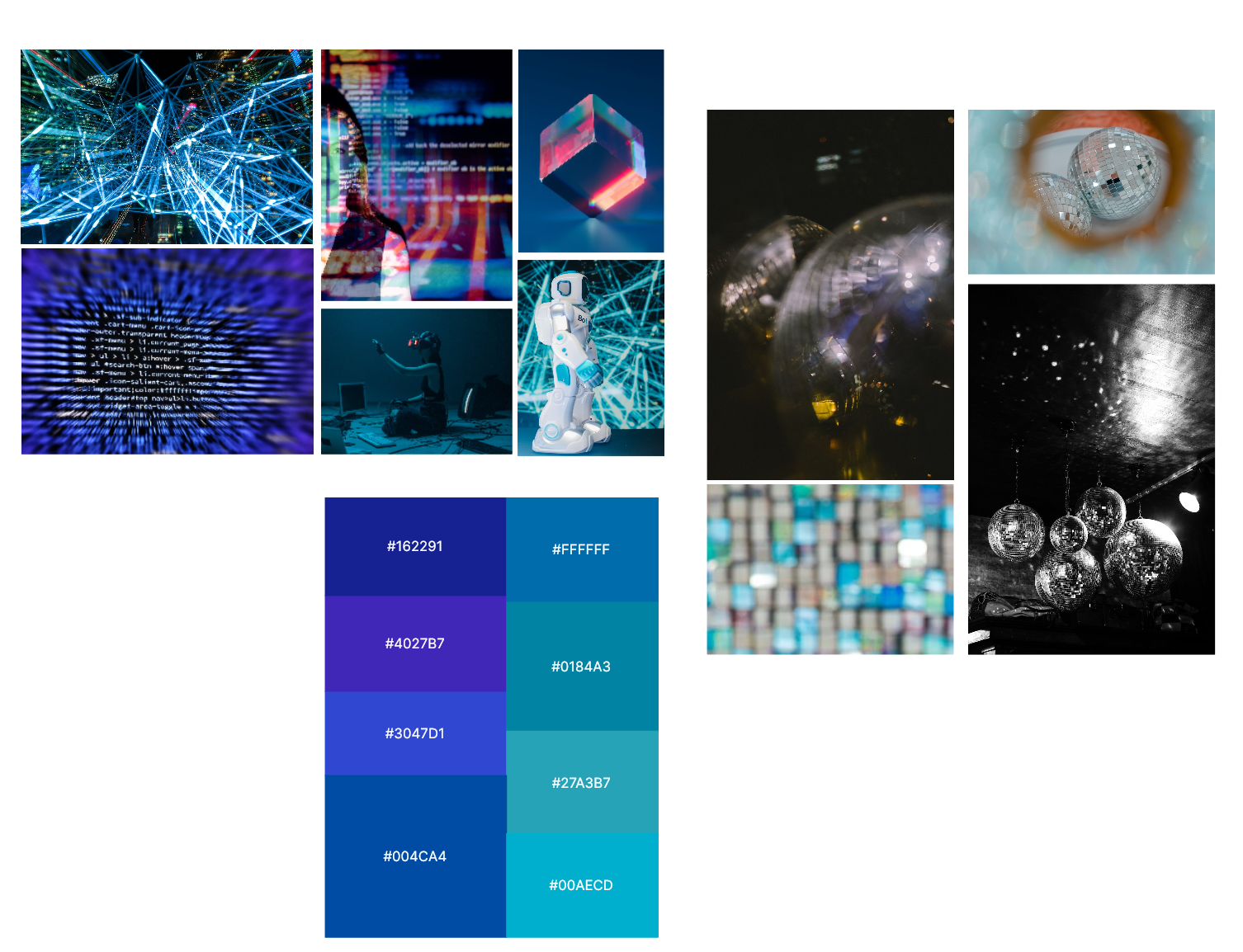
Si estás preparando una lluvia de ideas visual para un proyecto, crear un moodboard digital en Microsoft Edge con la función Colecciones es una forma sencilla de capturar enlaces, imágenes, textos y notas en un mismo sitio. Te ahorra tiempo y te permite dar forma a tu propuesta sin perder nada por el camino, tanto si estás de compras, planificando un viaje, investigando un tema o diseñando una clase.
La gran baza de Colecciones es que sincroniza en todos tus dispositivos donde tengas iniciada sesión con Edge, así que puedes empezar en el ordenador, continuar en el móvil y rematar en la tablet sin complicaciones. A continuación tienes una guía completa para montar tu moodboard digital paso a paso, organizarlo como un profesional y compartirlo o exportarlo cuando lo necesites.
Qué es un moodboard digital con Edge Collections
Un moodboard digital es un tablero de referencia visual donde agrupas imágenes, páginas web, frases, paletas de color, productos o cualquier elemento que transmite el estilo y la dirección de una idea. Con Colecciones en Microsoft Edge, ese tablero vive en el navegador y se compone de tarjetas con vista previa y enlace directo al recurso guardado.
Cada elemento que añades se convierte en una tarjeta que muestra información útil de un vistazo, y al hacer clic te devuelve al contenido original. Esta estructura es perfecta para comparar opciones, refinar la estética de un proyecto y mantener un hilo conductor entre referencias.
Da igual si estás en modo exploración o cerrando la propuesta: puedes agrupar varias colecciones según temáticas, clientes o campañas, y cambiar el título de cada colección para tenerlo todo localizado. En la práctica, funcionan como tableros flexibles que crecen contigo.

Prepara tu primera colección para el moodboard
En un equipo de sobremesa o portátil
- Abre el panel de Colecciones en Edge desde la barra de herramientas del navegador.
- Crea una colección nueva y ponle un nombre que identifique el moodboard, y si lo prefieres cambia el título después desde la parte superior del panel.
Cuando la colección esté lista, empieza a alimentarla con tus referencias. Puedes hacerlo de varias formas muy rápidas sin salir de la página que estás viendo.
- Usa la opción Agregar la página actual para guardar el sitio completo en la colección con una tarjeta y su enlace.
- Arrastra imágenes directamente al panel para incorporarlas como tarjetas visuales dentro del moodboard.
- Selecciona texto o un enlace y arrástralo a la colección para registrar citas, datos o recursos relacionados.
Verás cómo cada aportación aparece como tarjeta dentro del tablero, lista para reorganizar, anotar o abrir de nuevo cuando lo necesites.
En un dispositivo iOS
- Toca el menú de la parte inferior y entra en Colecciones.
- Pulsa el botón + para crear una colección nueva.
- Escribe un nombre para tu moodboard y confirma con Listo.
- Abre la colección recién creada y toca el icono + para sumar la página que estás viendo en ese momento.
En un dispositivo Android
- Desde el menú inferior, entra en Colecciones para ver o crear tus tableros.
- Toca el botón + en la parte superior para iniciar una colección nueva.
- Asigna un nombre a la colección y pulsa crear.
- Entra en la colección y usa el botón + para añadir la página actual a tu moodboard.
Añade contenido variado a tu moodboard
La fuerza de un moodboard está en la diversidad de las referencias. Edge lo pone fácil para capturar todo tipo de elementos en cuestión de segundos.
- Página completa: guarda el sitio que estás explorando con Agregar la página actual para poder volver exactamente al mismo lugar.
- Imágenes sueltas: arrastra fotografías, renders o ilustraciones al panel para evaluar estilos y composiciones.
- Textos y enlaces: incorpora citas, listas de requisitos, descripciones de producto o enlaces a portfolios para completar el contexto.
Cada tarjeta muestra una vista identificable de su contenido y mantiene el vínculo a la fuente original, ideal para profundizar más tarde o incluir referencias precisas en presentaciones.
Retoma tu proyecto donde lo dejaste
Cuando quieras volver a tu moodboard, puedes abrir las tarjetas guardadas cómodamente y seguir con el trabajo sin perder tiempo.
En un equipo de sobremesa o portátil
Si necesitas abrir todas las tarjetas a la vez en una ventana nueva de Edge, usa la opción del menú Compartir y más y elige Abrir todo. Perfecto para revisar de una tacada.
Para abrir un solo elemento en una pestaña nueva, haz clic con el botón secundario sobre la tarjeta y escoge Abrir en una pestaña nueva o Abrir en una ventana nueva, según lo que prefieras.
En iOS y Android
- Entra en Colecciones desde el menú inferior del navegador móvil.
- Abre tu colección y toca la tarjeta que te interese para cargar la página guardada al instante.
Este flujo es especialmente útil si alternas entre dispositivos, ya que la sincronización mantiene cada colección exactamente igual en todos ellos.
Reordenar tarjetas y poner orden en el tablero
En un equipo de sobremesa o portátil
- Abre Colecciones y entra en tu moodboard para editarlo.
- Arrastra cualquier tarjeta hacia arriba o abajo para reordenar la secuencia y agrupar por temática o prioridad.
En iOS
- Accede a Colecciones desde el menú inferior y abre la que quieras organizar.
- Toca Editar en la parte inferior para activar el modo de organización.
- Mantén pulsada una tarjeta y arrástrala hasta la posición deseada para recolocarla.
- Confirma con Listo cuando termines para guardar el nuevo orden.
En Android
- Abre Colecciones desde el menú inferior y entra en la colección a ordenar.
- En el menú de la colección, elige la opción Reordenar para habilitar el modo de movimiento.
- Mantén pulsada una tarjeta y muévela para ajustar la disposición del tablero.
- Pulsa Listo cuando acabes para fijar los cambios.
Un moodboard claro y bien ordenado facilita detectar patrones visuales, eliminar ruido y presentar la idea con más impacto.
Añade notas rápidas para enriquecer el contexto
En un equipo de sobremesa o portátil
- Usa la opción Agregar nota en tu colección para escribir comentarios, ideas o decisiones de diseño.
- Personaliza la nota con la barra de herramientas, cambiando la fuente, añadiendo viñetas o encabezados según te convenga, y guarda con la acción de Guardar.
- Reordena las notas igual que el resto de tarjetas, arrastrándolas arriba o abajo para que queden junto a las referencias que explican.
Estas notas son oro para capturar el porqué de cada elección, algo que evita malentendidos con clientes o con el propio equipo cuando pase el tiempo.
Compartir y exportar tu moodboard
Compartir en un equipo de sobremesa o portátil
Cuando toque enseñar el moodboard, Edge te permite compartir la colección completa o elementos concretos con otras personas de varias maneras.
- Compartir la colección entera: desde el menú de Compartir y más, envía o guarda tu tablero para que otros puedan revisarlo.
- Compartir un único elemento: haz clic con el botón derecho sobre una tarjeta y elige Copiar para duplicar la tarjeta o Copiar vínculo para enviar solo la URL original.
Exportar a documentos
Si prefieres convertir tu moodboard en un documento para revisiones, Edge permite exportar la colección completa o una selección de tarjetas a Word o a Excel.
- Exportar la colección completa: usa la opción de Uso compartido y más para generar un archivo de Word o una hoja de cálculo de Excel con todas las tarjetas.
- Exportar uno o varios elementos: marca la casilla en la esquina superior derecha de cada tarjeta, y luego selecciona Compartir para crear el documento con solo esa selección.
Convertir el tablero en un documento editable es útil para reuniones, aprobaciones o para anotar comentarios directamente en el archivo.
Del moodboard al Design Brief de tu proyecto
Un Design Brief hace de plan maestro para el diseño, define objetivos, público objetivo y entregables, y alinea expectativas para que todo el equipo reme en la misma dirección. Es el siguiente paso natural cuando tu moodboard ya marca el tono visual y las referencias clave.
Una plantilla de Design Brief en una herramienta como Notion simplifica este proceso, poniendo orden en la información y dejando más tiempo para la creatividad y la resolución de problemas. Antes de montar tu propia plantilla, conviene revisar ejemplos que te inspiren y te ahorren trabajo.
Qué debería incluir una plantilla de Design Brief
Al elegir o crear tu plantilla, asegúrate de cubrir aspectos esenciales como los objetivos del proyecto, el público al que te diriges, los entregables y criterios de éxito, restricciones de marca o técnicas, cronograma y responsables. Todo ello ayuda a que el moodboard se traduzca en decisiones claras.
También es buena idea incorporar secciones para tono y estilo, referencias visuales procedentes del moodboard, competidores, y métricas de validación. Así mantienes el hilo entre inspiración y ejecución.
Qué debería evitar una plantilla de Design Brief
Evita plantillas demasiado rígidas o farragosas que te obliguen a rellenar campos sin valor, jerga que no entienda el cliente y duplicidades que generen confusión. Mantén el documento vivo, breve y centrado en lo que realmente guía el diseño.
Seleccionar una buena plantilla sin estos tropiezos mejora la comunicación interna, agiliza el flujo de trabajo y aumenta la calidad del resultado final.
Privacidad y cookies al compartir tu trabajo
Si vas a difundir el moodboard por redes profesionales o a enlazarlo desde servicios de terceros, recuerda que algunas plataformas emplean cookies necesarias y opcionales para ofrecer, proteger, analizar y mejorar sus servicios, y para mostrar publicidad relevante dentro y fuera de su entorno.
En el caso de plataformas como LinkedIn, pueden llegarte anuncios profesionales y de empleo basados en tu actividad. Normalmente podrás Aceptar para consentir o Rechazar las cookies no imprescindibles para este uso, y actualizar tus preferencias en cualquier momento desde los ajustes de la cuenta.
Revisa siempre la política de cookies y privacidad antes de compartir, especialmente si manejas material sensible de clientes o datos internos del equipo.
Descargas y recursos relacionados
Si buscas material de apoyo sobre innovación docente que pueda complementar tu proceso de ideación y presentación, tienes un recurso disponible para descarga en el siguiente enlace.
Download PDF Descárgalo cuando lo necesites y úsalo como documentación adicional para tu proceso.
Con todo lo anterior puedes armar un flujo de trabajo redondo: explora referencias, captura lo relevante en Colecciones, ordénalo como moodboard, añade notas que expliquen tus decisiones, compártelo con quien deba revisarlo y, si procede, exporta a Word o Excel para dejar constancia en un documento. Verás que, con unos cuantos truquillos, pasas de la inspiración al entregable sin perder el hilo y con una claridad que se nota en el resultado final.
Redactor apasionado del mundo de los bytes y la tecnología en general. Me encanta compartir mis conocimientos a través de la escritura, y eso es lo que haré en este blog, mostrarte todo lo más interesante sobre gadgets, software, hardware, tendencias tecnológicas, y más. Mi objetivo es ayudarte a navegar por el mundo digital de forma sencilla y entretenida.